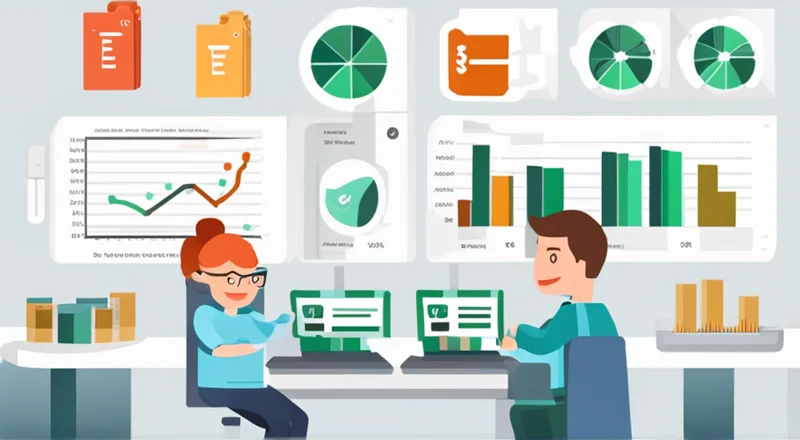如何利用Excel表格实现商品进销存管理?
对于许多企业来说,尤其是小型企业或初创公司,采用专业的库存管理系统可能成本过高。然而,这并不意味着无法有效地进行库存管理。事实上,借助Excel这样的办公软件,可以搭建出一个实用且高效的库存管理系统。本文将详细介绍如何使用Excel来实现商品的进销存管理,帮助企业在日常运营中提高效率和准确性。
目录
- 为什么选择Excel进行库存管理
- 基本概念和术语
- 创建商品列表
- 记录销售数据
- 更新库存记录
- 使用公式和函数简化计算
- 图表与数据分析
- 保护工作表
- 备份与同步数据
- Excel库存管理模板推荐
- 常见问题及解决办法
1. 为什么选择Excel进行库存管理
尽管市面上有多种专业的库存管理软件可供选择,但Excel仍然是许多企业和个人的首选。原因在于:
- 成本低: Excel是大多数办公环境的标准配置,无需额外投资。
- 灵活性高: 可根据自身需求调整表格设计与功能。
- 易上手: 对于没有技术背景的人来说,Excel的学习曲线较为平缓。
- 集成性好: 可以与财务报表、业务计划等其他文档无缝对接。
这些优势使得Excel成为进行商品进销存管理的理想工具。
2. 基本概念和术语
在开始之前,了解一些基本的库存管理术语和概念非常重要:
- 入库(进货): 将商品添加到库存中的过程。
- 出库(销售): 将商品从库存中移除并售出的过程。
- 库存: 当前可用的商品数量。
- 盘点: 定期检查实际库存数量是否与记录一致的行为。
- 安全库存: 为防止缺货而保持的最低库存水平。
理解这些术语有助于我们更好地利用Excel进行商品进销存管理。
3. 创建商品列表
商品列表是整个库存管理系统的基础。我们需要创建一个详细的表格来列出所有商品的相关信息。
- 列名: 商品ID、名称、类别、单价、库存数量、供应商等。
- 示例表格:
| 商品ID | 名称 | 类别 | 单价 | 库存数量 | 供应商 |
|---|---|---|---|---|---|
| 001 | 苹果 | 水果 | 5.00 | 100 | 本地市场 |
| 002 | 香蕉 | 水果 | 4.50 | 200 | 本地市场 |
建议为每个商品分配一个唯一的商品ID,便于追踪和管理。
4. 记录销售数据
记录每次销售活动对于监控库存变化至关重要。我们可以通过创建一个专门的“销售记录”表格来实现这一点。
- 列名: 销售日期、客户姓名、商品ID、销售数量、销售单价、总金额等。
- 示例表格:
| 销售日期 | 客户姓名 | 商品ID | 销售数量 | 销售单价 | 总金额 |
|---|---|---|---|---|---|
| 2023-10-01 | 张三 | 001 | 10 | 5.00 | 50.00 |
| 2023-10-01 | 李四 | 002 | 20 | 4.50 | 90.00 |
确保每次销售都准确记录,以便及时更新库存。
5. 更新库存记录
销售记录完成后,需要根据销售数据更新商品列表中的库存数量。我们可以使用Excel的函数来自动化这一过程。
- 使用VLOOKUP函数: VLOOKUP函数可以用来查找特定商品的当前库存数量。
- 使用SUMIF函数: SUMIF函数可以根据销售记录中的商品ID自动计算该商品的总销售数量。
- 更新库存: 通过当前库存数量减去总销售数量得到最新的库存数量。
以下是一个简单的示例:
= B2 - SUMIF(销售记录!$C:$C, A2, 销售记录!$D:$D)
上述公式表示将商品列表中的库存数量减去销售记录中与该商品ID匹配的所有销售数量之和。
6. 使用公式和函数简化计算
为了更高效地管理库存,我们还可以使用其他Excel函数来简化计算过程。
- IF函数: 可以用于判断某个商品是否低于安全库存水平。
- MIN函数: 用于找出库存最少的商品。
- MAX函数: 用于找出库存最多的商品。
例如,我们可以使用IF函数来设置警报提醒:
= IF(B2 < 安全库存水平, "需要补货", "库存充足")
上述公式表示如果某个商品的库存数量小于设定的安全库存水平,则显示“需要补货”,否则显示“库存充足”。
7. 图表与数据分析
通过生成图表,我们可以更直观地分析销售趋势和库存状况。
- 创建折线图: 通过折线图可以展示不同时间段内的销售量变化。
- 柱状图: 柱状图可以帮助我们快速比较不同商品的销售情况。
- 饼图: 饼图能够清晰地呈现各类别商品的销售占比。
定期生成这些图表,并将其纳入周报或月报中,有助于管理层做出更加明智的决策。
8. 保护工作表
为了避免意外修改或删除关键数据,对工作表进行适当的保护是非常必要的。
- 锁定单元格: 选择需要保护的数据区域,然后点击“格式化单元格”,在“保护”选项卡中选中“锁定”复选框。
- 保护工作表: 在“审阅”菜单下找到“保护工作表”选项,设置密码保护。
这样,只有授权用户才能修改数据,从而保证系统的稳定性和安全性。
9. 备份与同步数据
定期备份和同步数据可以防止数据丢失,并确保多个设备上的数据一致性。
- 备份数据: 将工作簿保存至云存储服务(如OneDrive、Dropbox等),或者定期导出Excel文件作为备份。
- 同步数据: 如果团队成员需要在多台设备上访问库存数据,可以考虑使用共享云盘服务。
此外,还可以使用Excel的“共享工作簿”功能来允许多人同时编辑同一份文件,但需要注意的是这种方法可能会导致数据冲突问题。
10. Excel库存管理模板推荐
除了从头开始创建自己的模板外,也可以利用现成的模板来加快开发速度。Microsoft Office官网提供了一些免费的Excel模板,其中包括:
- 库存清单
- 采购订单
- 销售订单
- 库存统计报告
- 供应链管理
这些模板已经预设了常见的表格结构和计算公式,可以直接下载并稍作修改后使用。
11. 常见问题及解决办法
在使用Excel进行库存管理时,可能会遇到一些常见问题。以下是几种典型的解决方案:
- Q: 如何处理重复数据?
- A: 可以使用“数据验证”功能来限制输入,或者使用“条件格式”突出显示重复项。
- Q: 如何快速查找特定商品的信息?
- A: 利用Excel的“查找和替换”功能,或者使用VLOOKUP函数进行精确匹配。
- Q: 怎样确保数据的准确性?
- A: 定期进行数据校验,比如通过与实物盘点结果对比。
- Q: 如何处理大量数据?
- A: 可以使用数据透视表或筛选功能来管理大量数据。
- Q: 是否可以自定义界面?
- A: 是的,可以通过自定义选项卡、宏等方式来简化操作流程。
以上就是使用Excel进行商品进销存管理的方法。通过合理规划和运用Excel的强大功能,我们可以轻松实现高效、准确的库存管理。